Tipps & Tricks
27.07.2015, 11:15 Uhr
Horrorszenario NAS-Ausfall: Was tun?
Damit Sie beim Ausfall einer NAS-Festplatte nicht in Panik geraten, haben wir Ihnen die wichtigsten Tipps zu einer fehlerfreien Reparatur und die besten Sicherheitsstrategien zusammengefasst.
Gleich vorweg: Wenn Sie zum ersten Mal einen NAS aufsetzen, lohnt es sich, im Vorfeld die Festplattenstrategie zu überdenken. Tipps zur Wahl des richtigen RAID-Levels finden Sie in diesem Praxisartikel. Im Folgenden zeigen wir Ihnen, was man im Fall eines Ausfalls tun sollte und mit welchen Vorsichtsmassnahmen man das Risiko künftiger Ausfälle minimiert.
Daran erkennen Sie einen Festplattenausfall
Das Prinzip des folgenden Vorgehens ist bei vielen NAS-Herstellern ähnlich. Ob die Festplatte ausgefallen ist oder eine temporäre Fehlfunktion vorliegt, sehen Sie im Beispiel von Synology (mit dem Betriebssystem DSM 5.1) in der Datenträgerübersicht im Speicher-Manager.
Wird das Laufwerk als defekt angezeigt oder taucht es gar nicht mehr in der Liste auf, ist das ein fast sicheres Indiz dafür, dass der HDD-Speicher sich aus dem Volume-Verbund veabschiedet hat. Der NAS wird den Ausfall des Laufwerks meistens mit einer blinkenden LED und einem zusätzlichen Beep-Geräusch kund tun. Dann ist es an der Zeit, die Platte auszuwechseln.
In dieser Beispielkonfiguration eines 5-Bay-NAS sind normalerweise die Datenträger 3 bis 5 zu einem RAID 5 verbunden; das vierte Laufwerk ist ausgefallen und taucht nicht mehr in der Liste auf:
Auf der nächsten Seite zeigen wir Ihnen, wie Sie bei einem Festplattenwechsel richtig vorgehen.
Im laufenden Betrieb auswechseln?
Im laufenden Betrieb auswechseln?
Nun gibt es zwei Möglichkeiten: Ist Ihr NAS «Hot-Swap-fähig», kann die Festplatte gleich im laufenden Betrieb ausgetauscht werden. Halten Sie eine identische, blanke Festplatte mit derselben Kapazität bereit. Idealerweise verwenden Sie als Ersatz dasselbe Festplattenmodell. Bauen Sie das Laufwerk ein und bringen Sie die ausgediente Platte zur Entsorgung. Ist Ihr NAS nicht Hot-Swap-fähig, müssen Sie das System einmal herunterfahren. Erst dann tauschen Sie die defekte Festplatte aus und fahren danach das System wieder hoch.
Gut zu wissen: Achten Sie darauf, wie viel Garantie der Hersteller Ihnen auf das Laufwerk gewährt hat. NAS-Festplatten einiger Anbieter wie Western Digital offerieren in der Regel eine sehr lange Garantie von bis zu fünf Jahren. Der Hersteller wird Ihnen das Produkt ersetzen.
Nachdem das neue Laufwerk eingebaut wurde, zeigt der Speicher-Manager zuerst an, dass der Datenträger noch nicht initialisiert wurde. Das heisst: Das neue Laufwerk muss zuerst mit dem Linux-ähnlichen Betriebssystem formatiert werden und dann mit den Paritätsinformationen und Daten bespielt werden.
Und das geht bei Synology so: Öffnen Sie im Speichermanager die Ansicht Volume und klicken Sie auf Verwalten, dann auf Reparieren.
Wiederaufgleisen kann mehrere Stunden dauern
Danach wird Ihnen noch einmal die Warnung angezeigt, dass alle Daten auf dem neu eingefügten Laufwerk gelöscht werden. Je nach Grösse des Volumes kann das Wiederherstellen nun mehrere Stunden dauern, im Extremfall bis zu 16 Stunden.
Damit Sie in Zukunft nicht mehr so schnell mit Ausfällen konfrontiert werden, haben wir Ihnen auf der nächsten Seite die wichtigsten NAS-Sicherheitsstrategien zusammengefasst.
Nächste Seite: NAS-Ausfälle vermeiden
NAS-Ausfälle vermeiden
So vermeiden Sie NAS-Ausfälle
Ein Festplattenausfall kann schnell zu einem Horrorszenario werden. Das alles muss nicht sein, wenn man die nötigen Vorkehrungen von Anfang getroffen hat oder ab sofort eine andere Sicherheitsstrategie fährt. Wenn Sie die folgenden Tipps als Grundregeln befolgen, minimieren Sie das Ausfallrisiko erheblich.
1. Keine «Billig»-Festplatte verwenden
Haben Sie sich einmal für eine passende Volume-Konfiguration entschieden oder fällt ein Laufwerk aus, nehmen Sie nicht irgendwelche ältere Festplatten, die noch irgendwo bei Ihnen zu Hause rumliegen. Diese sind nicht unbedingt kompatibel zu Ihrem NAS und erhöhen letztlich nur das Ausfallrisiko der ganzen Speicherkonfiguration.
Wichtig zu wissen: NAS-Festplatten kommen mit höheren Temperaturen klar, arbeiten virbationsarm mit weniger Umdrehungen und eignen sich daher besser für den Dauerbetrieb. Bei 2,5-Zoll-Festplatten sind die Werte hinsichtlich Energieeffizienz und Lautstärke meist geringer als bei 3,5-Zoll-Festplatten. Die damit einhergehende Einschränkung gegenüber den grösseren 3,5-Zoll-Platten ist aber die Gesamtkapazität. Bei den kleinen Speicherlaufwerken beträgt die maximale Kapazität derzeit 2 TB; im 3,5-Zoll-Bereich werden 4-TB-Festplatten ab ca. 150 Franken derweil allmählich erschwinglich, während erste 6-TB-Modelle noch mit mindestens 240 Franken zu Buche schlagen. Der kostengünstige und lärmschonende Mittelweg sind und bleiben daher 3,5-Zoll-Festplatten mit 5400 Umdrehungen pro Minute. Beispiele dieser Plattenserien findet man etwa bei Western Digital unter der Serie «WD Red» oder bei Seagate, indem man nach «NAS HDD» sucht.
2. Auf optimale Kompatibilität achten
Einen Überblick über die kompatiblen NAS-Platten verschaffen Sie sich idealerweise in der Kompatibilitätsübersicht des NAS-Herstellers. Auf den Seiten der Anbieter finden Sie in der Regel entsprechende Datenbanken zu jedem NAS-Modell. Wenn Sie ganz auf Nummer sicher gehen wollen, hilft ein Gegencheck bei den Onlineshops (idealerweise bei den Haupt-Resellern eines NAS-Produkts). Anbieter wie Digitec oder Brack führen von bekannten NAS-Herstellern nicht nur Leergehäuse, sondern auch vorkonfigurierte Netzwerkspeicher. Um die Rücklaufquoten so niedrig wie möglich zu halten, werden die HDDs in den Systemen in der Regel ausführlich in deren Assembling-Abteilungen und in Absprache mit den Herstellern getestet.
Beachten Sie: Festplatten-Controller älterer NAS-Systeme unterstützen nicht immer Festplattenkapazitäten jenseits von 2 TB.
3. Nur identische Platten wählen
Achten Sie schon beim Kauf darauf, nur identische HDD-Laufwerke zu wählen. So erzielen Sie die höchstmögliche Sicherheit bei der ganzen Speicherkonfiguration. Wollen Sie ein grosszügiges RAID-Volume aufziehen, wählen Sie die höchstmöglichen HDD-Kapazitäten zum aktuell bestmöglichen Preis, denn eine spätere Migration wird nur umständlich. Im Falle einer späteren Erweiterung oder eines Ausfalls kaufen Sie sich am besten ein bis zwei Laufwerke auf Reserve.
4. Backups, Backups und nochmals Backups
Selbst die besten Festplatten und kombinierte Volumes geben Ihnen nie eine absolute Garantie für höchstmögliche Ausfallsicherheit. Auch hier gilt, was bei dem klassischen PC gilt: Sichern Sie regelmässig die wichtigsten Daten zusätzlich ab. Viele NAS-Anbieter haben dazu intelligente Synchronisierungsdienste im Gepäck: Dazu zählen sicher Abgleichsoptionen mit PC, externen USB-Festplatten oder verschlüsseltes Hochladen in Cloud-Dienste. Wir empfehlen ein gesundes Mittelmass zwischen lokaler und nicht lokaler Absicherung.

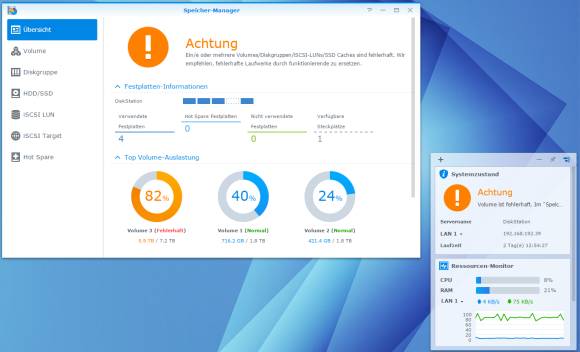
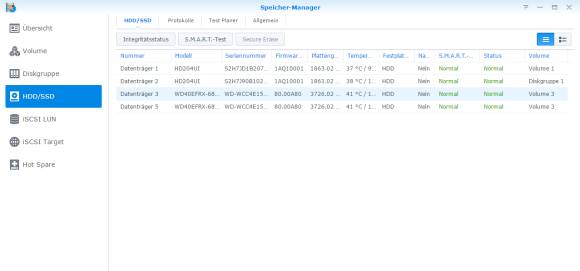
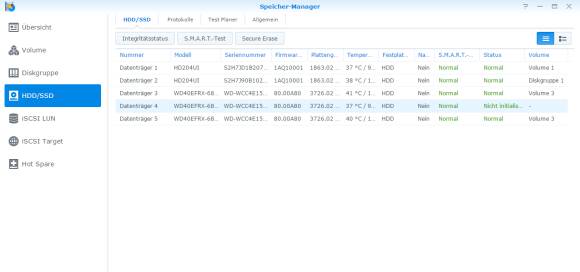
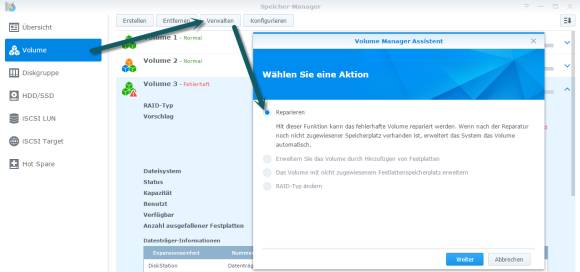





29.07.2015
30.07.2015
30.07.2015
01.08.2015
02.08.2015
03.08.2015
03.08.2015
04.11.2021
04.11.2021
05.11.2021